在Photoshop 中如何创建卡通花朵图案
1、打开Photoshop ,选择多边形工具,在选项栏中选择6条边,填充设置为红色,描边设置为透明。

2、点击齿轮图标,选择平滑拐角、星形、缩进依据30%。

3、在画布上绘制六角形。这时花朵的外侧花瓣。
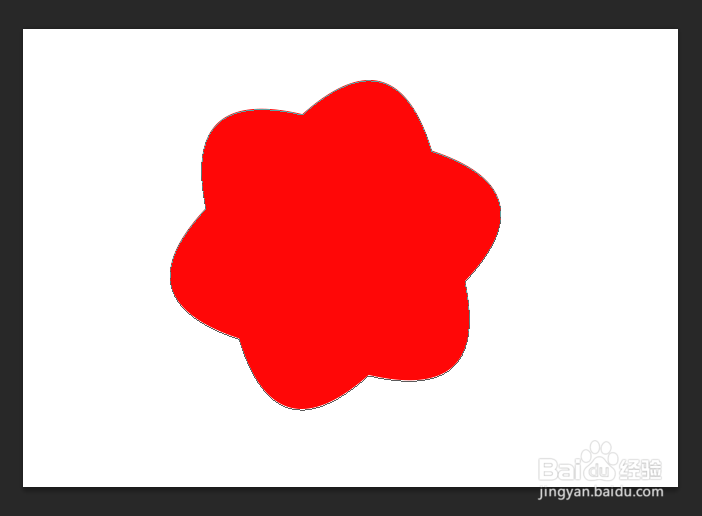
4、用同样的方法在中间绘制一个缩小的相同形状并填充黄色。

5、选择椭圆形工具,在中间创建圆形并填充粉色。这就完成了!

声明:本网站引用、摘录或转载内容仅供网站访问者交流或参考,不代表本站立场,如存在版权或非法内容,请联系站长删除,联系邮箱:site.kefu@qq.com。